win7系统下图片如何转换成文字
来源:www.laobaicai.net 发布时间:2017-12-08 08:15
我们都知道网上有很多的内容是以图片的形式展现的,而且图片文字不能复制,所以我们必须将图片转换成文字,那么怎么把图片转换成文字呢?下面小编就为大家分享关于win7系统下如何将图片转换成文字的操作方法!
方法/步骤:
1、把纸质文件转换为图片格式。
这里我们可以用扫瞄仪把纸张扫瞄成图片,如果没有,也没问题,用手机拍下来也行,只要拍得清楚就好。我就是用手机拍下了一本书中的内容,来给大家做下示范。

2、打开Office办公软件自带的OneNote工具。
随便新建一个笔记页面,以方便我们接下来的操作。
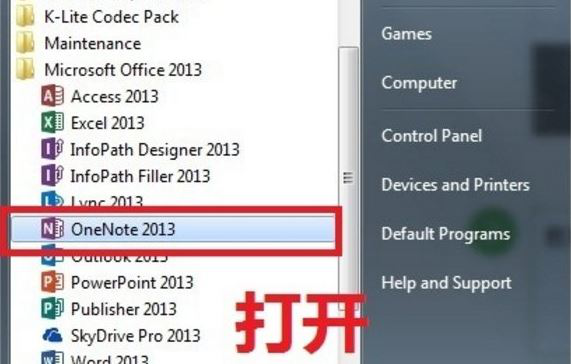
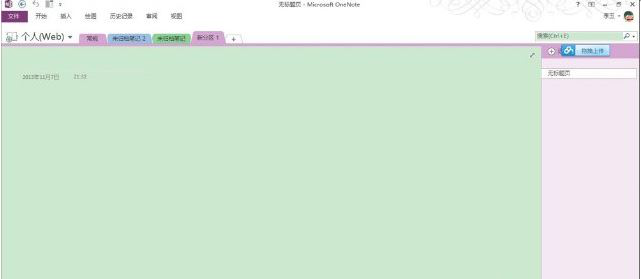
3、插入图片。
在菜单栏里点击【插入】,选择插入【图片】,找到我们需要转换的图片,插入。

4、处理,完成。
在我们插入的图片,右键,选择【复制图片中的文本】,可能提示正在转换,耐心等待一下,处理结束后,我们在右边空白处粘贴,即可把图片上的文字全部粘贴下来,这样我们就可以随意编辑了。
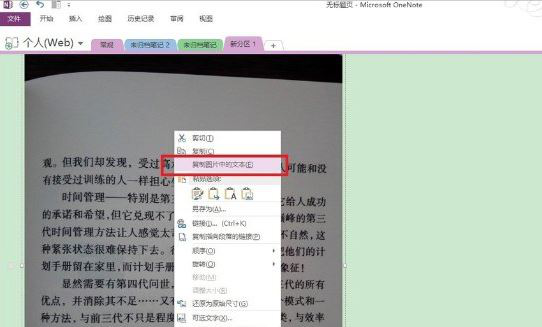
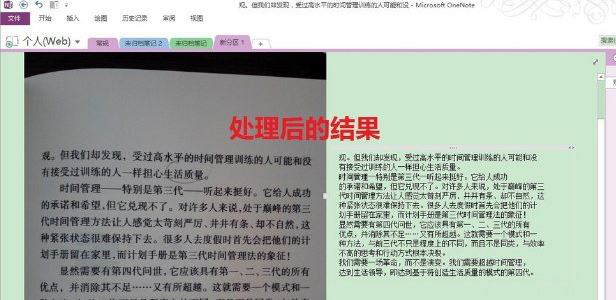
上述就是win7系统下如何将图片转换成文字的操作方法了,想要将图片转换成文字的用户,可以按照本篇教程来操作。
推荐阅读
"win10系统亮度调节无效解决方法介绍"
- win10系统没有亮度调节解决方法介绍 2022-08-07
- win10系统关闭windows安全警报操作方法介绍 2022-08-06
- win10系统无法取消屏保解决方法介绍 2022-08-05
- win10系统创建家庭组操作方法介绍 2022-08-03
win10系统音频服务未响应解决方法介绍
- win10系统卸载语言包操作方法介绍 2022-08-01
- win10怎么还原系统 2022-07-31
- win10系统蓝屏代码0x00000001解决方法介绍 2022-07-31
- win10系统安装蓝牙驱动操作方法介绍 2022-07-29
老白菜下载
更多-
 老白菜怎样一键制作u盘启动盘
老白菜怎样一键制作u盘启动盘软件大小:358 MB
-
 老白菜超级u盘启动制作工具UEFI版7.3下载
老白菜超级u盘启动制作工具UEFI版7.3下载软件大小:490 MB
-
 老白菜一键u盘装ghost XP系统详细图文教程
老白菜一键u盘装ghost XP系统详细图文教程软件大小:358 MB
-
 老白菜装机工具在线安装工具下载
老白菜装机工具在线安装工具下载软件大小:3.03 MB










